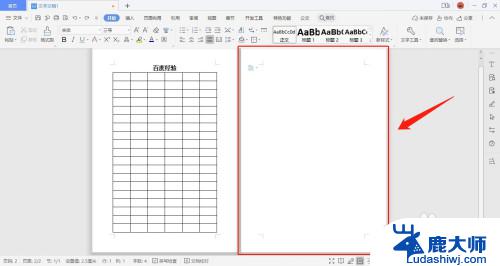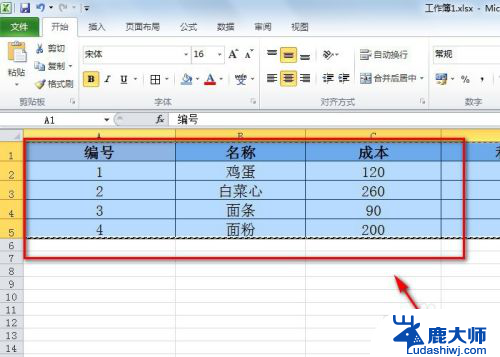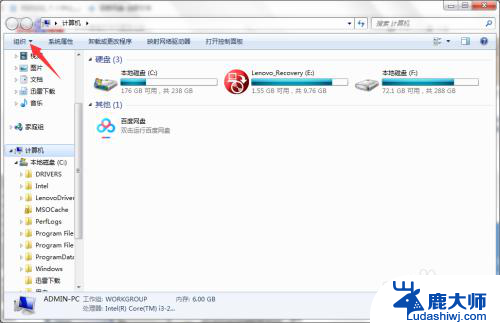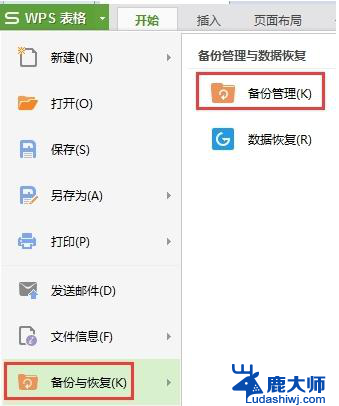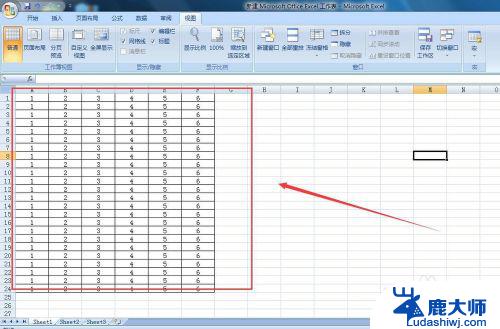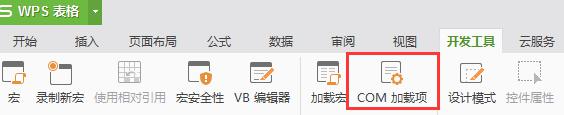为什么excel表格打开是空白 Excel表格打开后显示空白怎么办
在日常工作中,我们经常会使用到Excel表格进行数据处理和分析,有时候我们可能会遇到一个问题,就是当我们打开一个Excel表格时,却发现它是空白的,没有显示任何数据或内容。这个问题可能会让我们感到困惑和焦虑,不知道应该如何处理。为什么Excel表格会打开后显示为空白呢?这个问题可能有多种原因,可能是文件损坏、数据丢失或者是软件出现了一些问题。在遇到这种情况时,我们应该如何解决呢?本文将为大家介绍一些解决Excel表格打开后显示为空白的方法,希望能帮助大家顺利解决这个问题。
方法如下:
1.如果是经常使用表格办公的人,相信很多人都遇到过类似的情况。打开表格就一片空白什么都没用,也不能正常操作;
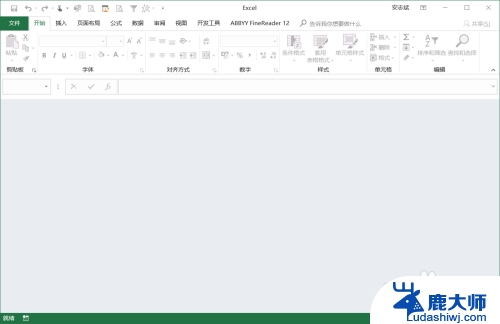
2.解决方法很简单:点击表格菜单栏目中的【视图】按钮,然后找到【取消隐藏】选中;
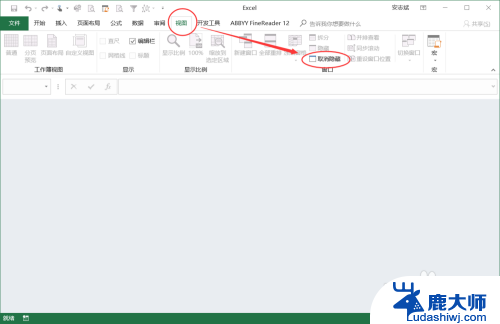
3.在弹出的【取消隐藏表格】提示框中选中需要显示的单个表格,然后确定就好;这样就完美解决表格空白的问题;
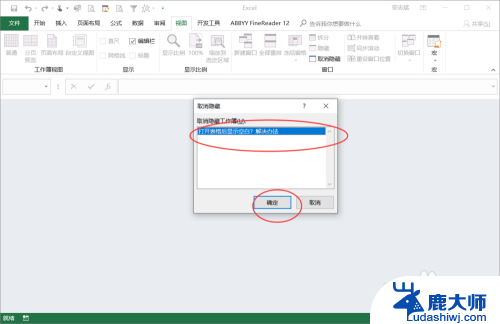
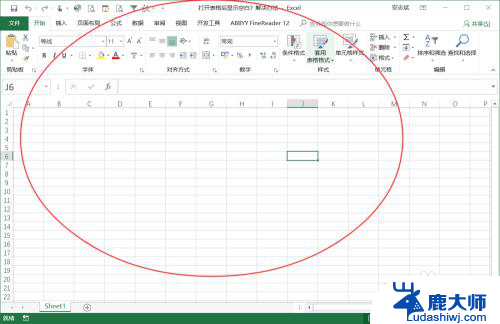
4.还有一中办法就是在空白的地方点击鼠标右键,会出现【新建】【打开】等功能。如果需要新建空白表直接选中 【新建】就好;
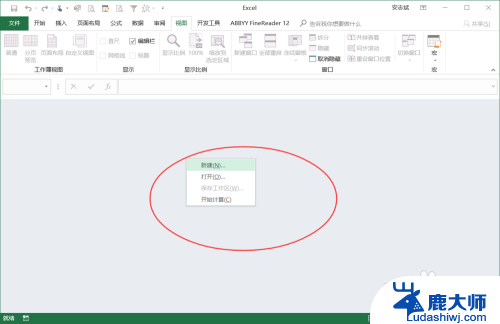
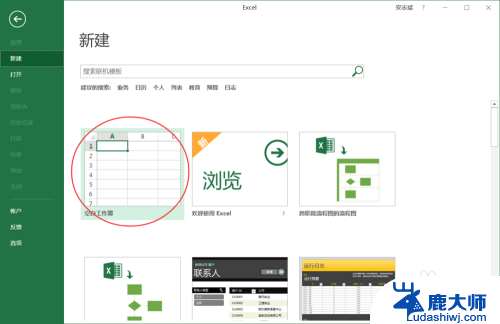
5.最后一步你就可以看到打开后的表格了,今天分别说了两种情况。一种是在有数据的情况如何打开隐藏表格,第二种就是打开表格后无法新建,如何添加新建表格;
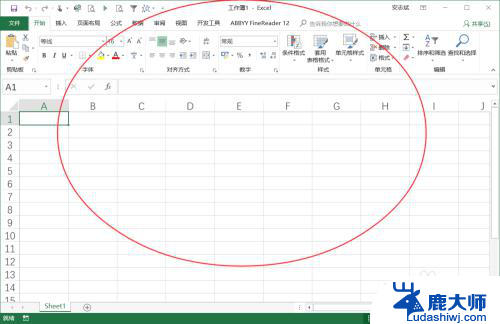
以上是为什么Excel表格打开时为空白的全部内容,如果你遇到相同的情况,请参照我的方法进行处理,希望对大家有所帮助。